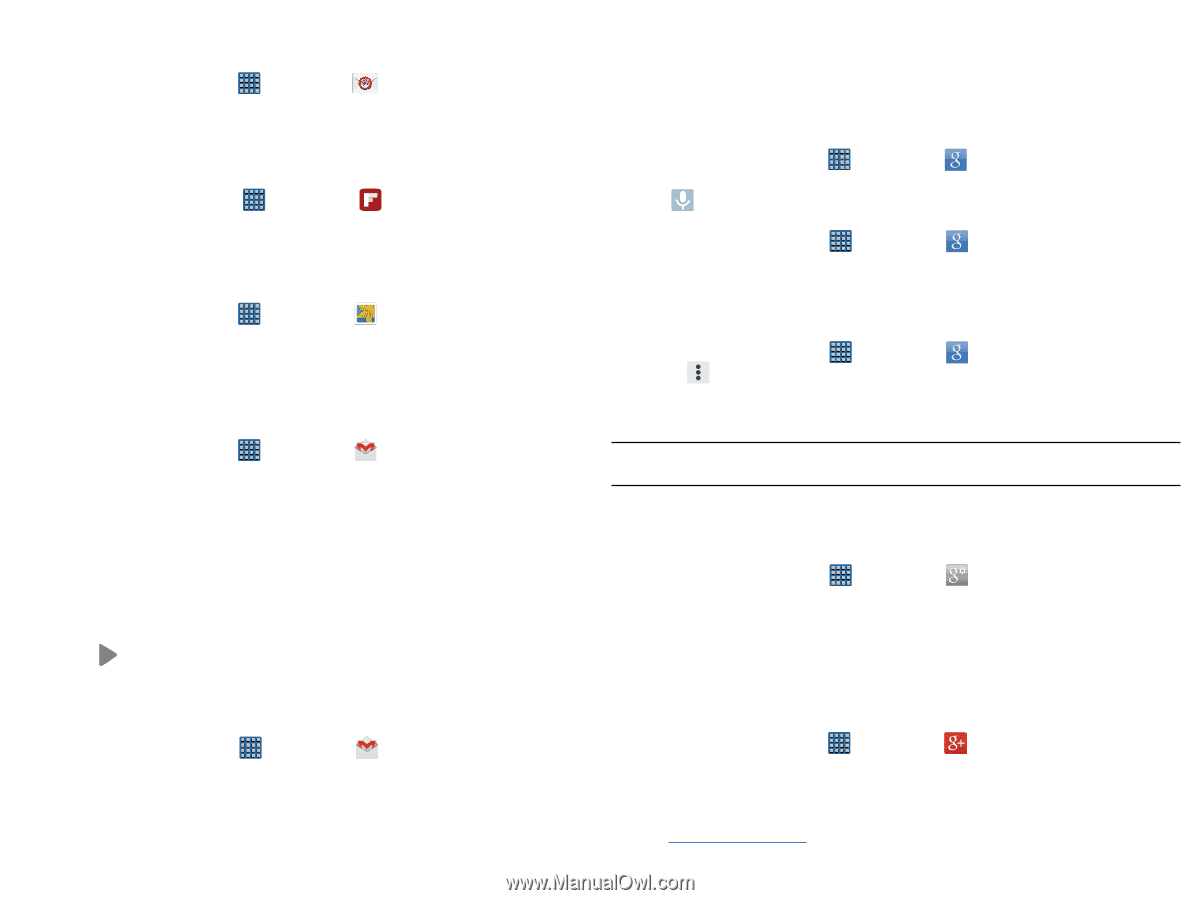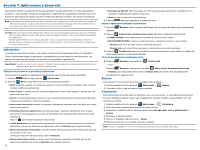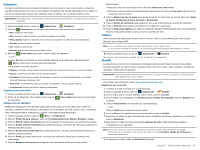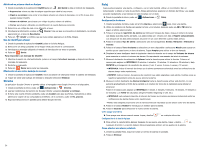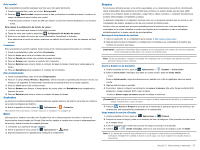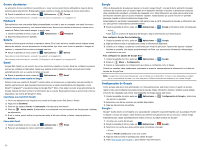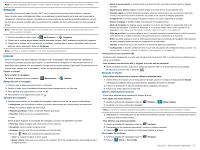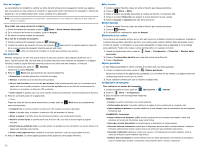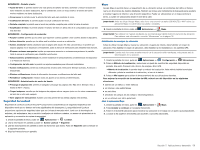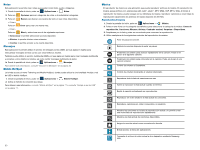Samsung SM-G900T User Manual T-mobile Wireless Sm-g900t Galaxy S 5 Kit Kat Spa - Page 56
Correo electrónico, Flipboard, Galería, Gmail, Google, Configuración de Google
 |
View all Samsung SM-G900T manuals
Add to My Manuals
Save this manual to your list of manuals |
Page 56 highlights
Correo electrónico La aplicación Correo electrónico le permite ver y crear correos electrónicos utilizando la mayoría de los servicios para esta función. El dispositivo avisa cuando se recibe un mensaje de correo electrónico. ► Desde la pantalla de inicio, pulse en Aplicaciones g Correo. Para obtener más información, consulte "Uso del correo electrónico" en la página 42. Flipboard Esta aplicación crea una revista digital personalizada con todo lo que se comparte con usted. Acceda a noticias, fuentes personales y otro material relacionado. Recorra las noticias de Facebook, tweets de su cuenta de Twitter, fotos desde amigos, y mucho más. 1. Desde la pantalla de inicio, pulse en 2. Siga las instrucciones en pantalla. Galería Aplicaciones g Flipboard. Galería es donde puede ver fotos y reproducir videos. En el caso de fotos, también puede realizar tareas básicas de edición, ver una presentación de diapositivas, fijar fotos como fondo de pantalla o imagen de contacto, y compartir fotos como un mensaje con foto. ► Desde la pantalla de inicio, pulse en Aplicaciones g Galería. Para obtener más información, consulte "La galería" en la página 51. Para obtener más información, consulte "Configuración de la galería" en la página 98. Gmail Google Mail (Gmail) es un servicio de correo electrónico basado en la web. Gmail se configura la primera vez que se configura el dispositivo. Según sus ajustes de sincronización, Gmail se puede sincronizar automáticamente con su cuenta de Gmail en la web. ► Desde la pantalla de inicio, pulse en Aplicaciones g Creación de una nueva cuenta de Google Gmail. Debería crear una cuenta de Google™ cuando utilice por primera vez su dispositivo para aprovechar al máximo sus funciones. Esta cuenta proporciona acceso a varias características del dispositivo, como Gmail™, Hangouts™ y las aplicaciones de Google Play™ Store. Para poder acceder a las aplicaciones de Google, deberá introducir primero la información de su cuenta. Estas aplicaciones se sincronizan entre su dispositivo y su cuenta de Google en línea. Conectarse a su cuenta de Google 1. Inicie una aplicación que requiera una cuenta de Google (como Play Store o Gmail). 2. Haga clic en Existente. 3. Pulse en los campos Correo y Contraseña e introduzca la información. 4. Pulse en Iniciar sesión. El dispositivo se comunicará con los servidores de Google para confirmar su información. 5. Si se le indica, puede activar la opción para estar al día con noticias y ofertas, después pulse en Aceptar. Cómo abrir Gmail 1. Desde la pantalla de inicio, pulse en Aplicaciones g 2. Pulse en un mensaje de correo electrónico existente. Gmail. 56 Google Utilice la búsqueda de Google para buscar en la web. Google Now® (una parte de la aplicación Google) reconoce las acciones que un usuario repite en el dispositivo (incluido el acceso a ubicaciones comunes, citas repetidas del calendario, consultas de búsqueda, etc.). Esta información se usará para mostrar más información relevante para el usuario mediante "tarjetas". Estas tarjetas que puede recorrer en pantalla aparecen cuando se inicia la aplicación Google Now. Estas tarjetas no se añaden manualmente. Este servicio usa su GPS, Búsqueda de Google e información del uso para generar estas tarjetas automáticamente. ► Desde la pantalla de inicio, pulse en Aplicaciones g Google e introduzca texto de búsqueda. - O bien - Pulse en la barra de búsqueda de Google y diga la información que desea buscar. Para configurar Google Now inicialmente: 1. Desde la pantalla de inicio, pulse en Aplicaciones g Google. 2. Siga las instrucciones en pantalla para revisar la información disponible. 3. Cuando se le indique, acepte las condiciones para iniciar la aplicación. Aparecerán algunas "tarjetas" iniciales en pantalla. Una tarjeta predeterminada es Clima, que proporciona información climatológica actualizada en su zona. Para configurar los ajustes de Google Now: 1. Desde la pantalla de inicio, pulse en Aplicaciones g Google. 2. Pulse en Menú g Configuración. 3. Ingrese a cada página de configuración que desee y configúrela como lo desee. Cuando se cumplan estas condiciones, empezarán a aparecer nuevas tarjetas de información en la lista de tarjetas de Google Now. Nota: Google Now reconocerá búsquedas y las mostrará en el dispositivo, incluso si esa búsqueda se realizó en su computadora de casa o en otro dispositivo. Estas búsquedas se enlazan en su cuenta Google. Configuración de Google Como Google está ahora más entrelazado con otras aplicaciones, este menú ofrece un punto de acceso rápido y listo para configurar las preferencias de Google, Maps, Ubicación, etcétera. También puede utilizar la función de búsqueda para iniciar una Búsqueda de Google desde este menú. 1. Desde la pantalla de inicio, pulse en Aplicaciones g una opción en pantalla. 2. Seleccione una de las opciones en pantalla disponibles. 3. Siga las indicaciones en pantalla. Google + Configuración de Google y seleccione Google+ facilita mucho la mensajería y la capacidad de compartir cosas interesantes con sus amigos. Puede configurar círculos de amigos, visitar Stream para obtener actualizaciones de sus círculos o utilizar Carga instantánea para cargar automáticamente videos y fotos a su álbum privado en Google+. 1. Acceda a su cuenta de Google. 2. Desde la pantalla de inicio, pulse en Aplicaciones g Google+. 3. Seleccione la cuenta que desea utilizar para conectarse a Google+. - O bien - Pulse en Añadir cuenta para crear otra cuenta. 4. Siga las instrucciones en pantalla para utilizar Google+. 5. Visite www.google.com/mobile/+/ para obtener más información.